Cho phép chuyển tiếp cổng cho Mikrotik RB2011UiAS-2HnD-IN
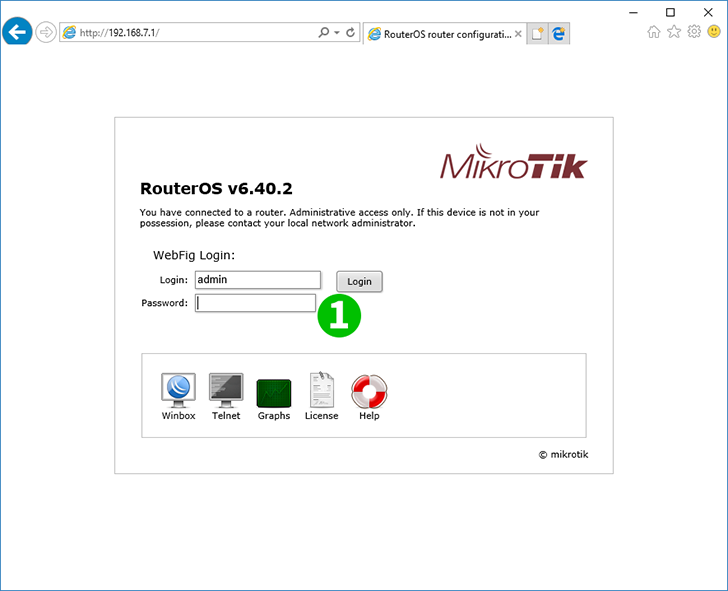
1 Đăng nhập vào Mikrotik bằng tên người dùng và mật khẩu của bạn (Mặc định-IP: 192.168.88.1, Đăng nhập: admin, mật khẩu: không có)
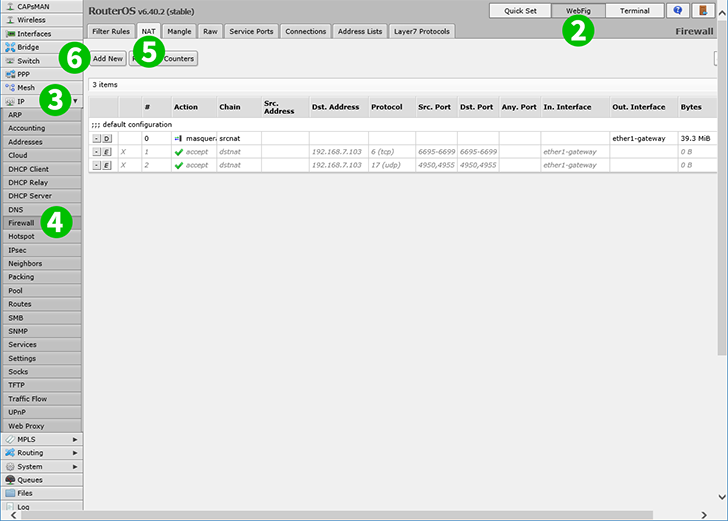
2 Nhấp vào "WebFig"
3 Nhấp vào "IP"
4 Nhấp vào "Firewall"
5 Nhấp vào "NAT"
6 Nhấp vào nút "Add New" để thêm quy tắc mới

7 Chuỗi: dstnat
8 Giao thức: tcp
9 Đst. Cảng: 80
10 Trong. Giao diện: ether1-gateway
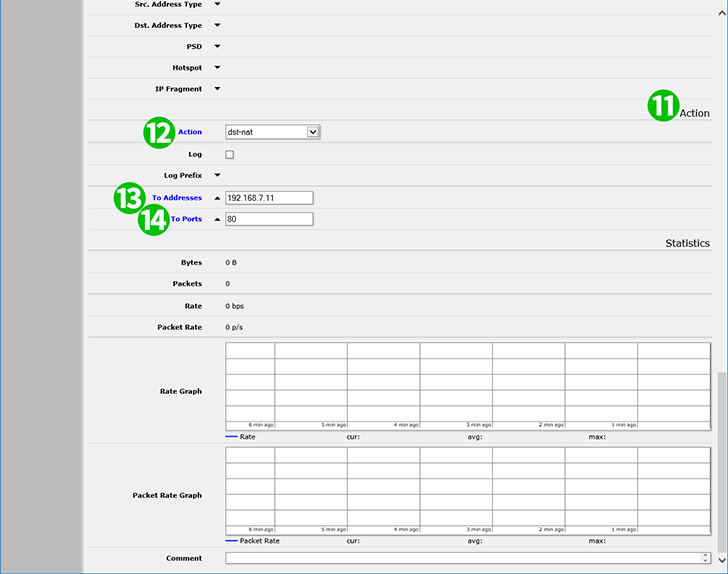
11 Cuộn trang xuống trường "Action"
12 Hành động: dst-nat
13 Đến địa chỉ: 192.168.88.100 (IP của máy tính chạy cFos Personal Net)
14 Đến cảng: 80
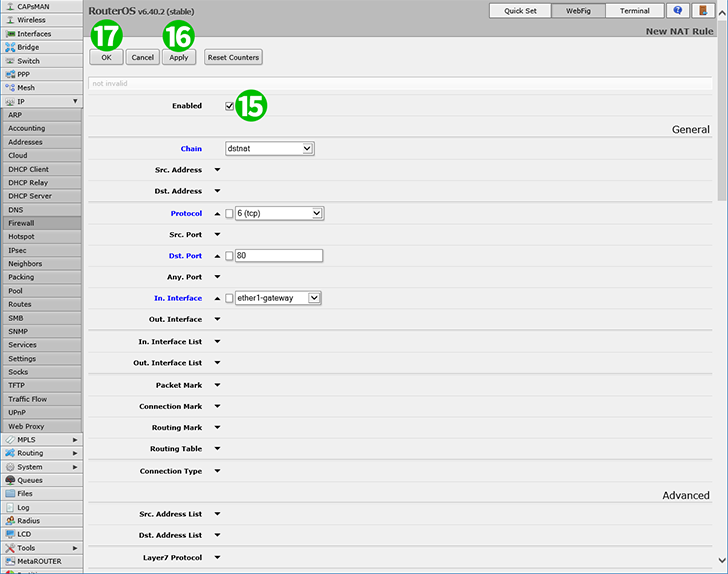
15 Cuộn trở lại trên cùng của trang và kiểm tra nếu quy tắc được bật (bật nếu không)
16 Nhấp vào "Apply"
17 Nhấp vào "OK" và sau đó đăng xuất khỏi bộ định tuyến
Chuyển tiếp cổng giờ đã được cấu hình cho máy tính của bạn!
Cho phép chuyển tiếp cổng cho Mikrotik RB2011UiAS-2HnD-IN
Hướng dẫn kích hoạt Chuyển tiếp cổng cho Mikrotik RB2011UiAS-2HnD-IN